Windows の問題の多くは簡単な修正で解決できますが、コンピューターに隠れたマルウェアが潜んでいて事態が複雑化した場合はどうなるでしょうか? システムがマルウェアに感染している場合は、いくつかの兆候が現れることがあります。
この記事では、コンピュータがマルウェアに感染している可能性があることを示す警告サインについて説明します。これらの症状のいずれかに当てはまる場合は、デバイスで包括的なマルウェア対策スキャンを実行することをお勧めします。
1. 顕著な減速

マルウェア感染の一般的な症状は、コンピュータのパフォーマンスが突然低下することです。動作が遅くなったり、アプリケーションが頻繁にクラッシュしたり、迷惑な広告が大量に表示されてユーザー エクスペリエンスが中断されることがあります。
予期せぬ速度低下に気付いた場合は、徹底的なマルウェア対策スキャンを実行することが重要です。また、アプリケーションの起動にかかる時間にも注意してください。古いドライバーや、同時に実行されているリソースを大量に消費するアプリケーションなど、他の要因もコンピューターの速度低下の原因となる場合があることに注意してください。
2. 過度なポップアップ
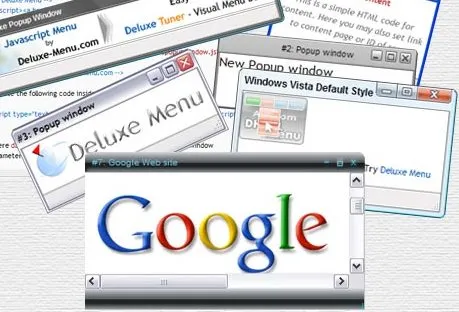
アドウェアなどのマルウェアの中には、ユーザーに大量の広告を表示させることを特に目的として設計されているものがあります。突然ポップアップが大量に表示された場合は、システムがアドウェアに感染している可能性が高いです。
異常なブラウザ広告、変更されたスタート ページ、予期せず開く新しいタブに注意してください。Adwcleaner などのアドウェア クリーニング ツールを使用すると、デバイスから隠れたアドウェアを発見して削除できます。
3. 頻繁なクラッシュ
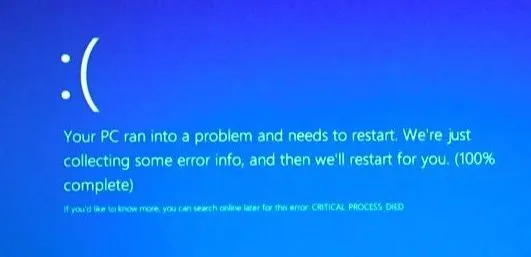
マルウェアは、Windows レジストリを含む重要なシステム ファイルを改ざんし、問題のあるクラッシュや悪名高いブルー スクリーン (BSOD) を引き起こす可能性があります。この画面には、オンラインで調査してさらに診断できるエラー メッセージが表示されることがよくあります。
最近 BSOD エラーが増え始めた場合は、包括的なウイルス対策またはマルウェア対策スキャンを実行することが重要です。
4. 異常なハードドライブアクティビティ
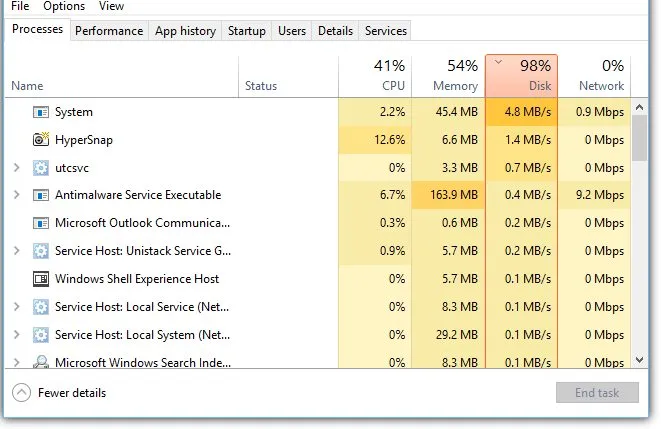
ハード ドライブのアクティビティが大幅に増加することも、マルウェアの存在を示す兆候の 1 つです。ハード ディスクのアクティビティが継続的に 70% または 100% に急上昇する場合は、注意が必要です。
タスク マネージャーを開いて、RAM とハード ディスクの使用状況を監視します。これらの数値が 80% 程度に上昇した場合は、完全なマルウェア対策スキャンを実行することをお勧めします。
5. ネットワーク使用量の増加
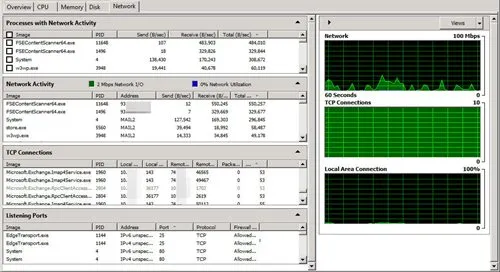
場合によっては、Web をアクティブに閲覧していないときでもネットワーク アクティビティが発生することがあります。タスク マネージャーにネットワークの使用状況が表示されている場合は、それがシステム更新などの正当なアクティビティと一致していることを確認してください。
不明なプロセスにリンクされたネットワーク アクティビティが見つかった場合は、それらのプロセスを停止し、マルウェアのクリーンアップを実行することが不可欠です。次の点について自問してみてください。
- 進行中の Windows アップデートはありますか?
- 現在データをダウンロードまたはアップロードしているアプリケーションはありますか?
- 実行中のアプリケーションに更新はありますか?
- まだ進行中の大きなダウンロードを忘れていませんか?
これらすべての質問に「いいえ」と答えた場合は、そのトラフィックのソースをさらに調査する必要があるかもしれません。
- GlassWire、Little Snitch、Wiresharkなどのツールを使用してネットワークを監視します。
- 信頼できるウイルス対策プログラムを使用してマルウェア チェックを実行します。
- 金融マルウェアが疑われる場合は、高度な脅威に対応するために設計された専用のセキュリティ スイートに投資してください。
6. 異常なブラウザの動作
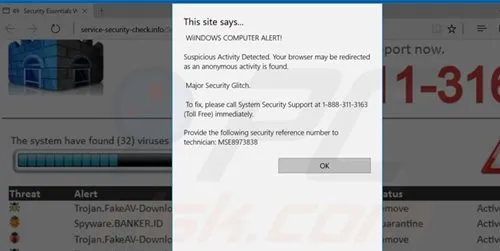
ホームページがあなたの同意なしに変わったことに気づいたことがありますか? 見慣れないツールバーが突然現れましたか? あるいは、お気に入りの Web サイトをクリックすると、見慣れないアドレスにリダイレクトされることに気づいたことがありますか?
もしそうなら、これらの動作は潜在的なマルウェアまたはアドウェアの問題を示しているため、セキュリティ ソフトウェアを使用してすぐに完全スキャンを実行してください。
7. ウイルス対策ソフトウェアが無効になっている
特定の種類のマルウェアは、ウイルス対策保護を無効にするように設計されています。これにより、システムがさらなる脅威から保護されなくなるため、重大なリスクが生じます。
自分自身を守るために、セキュリティ ソフトウェアを常に最新の状態に保ってください。最新のウイルス対策ソリューションは、これらの厄介なマルウェアの亜種を巧みに認識して対抗することができます。
8. 謎のリンクを受け取る友人

友人があなたのオンライン アカウントから予期しないリンクを受け取ったと知らせてきた場合、これはシステムが侵害されたことを示す強い兆候である可能性があります。
一部のマルウェアは、ソーシャル メディアや電子メールの通信を通じて拡散するのが得意です。ソーシャル メディアの設定を確認し、見慣れないアプリケーションを検査し、必要に応じて権限を取り消し、パスワードをすぐに変更してください。
9. コントロールパネルにアクセスできない
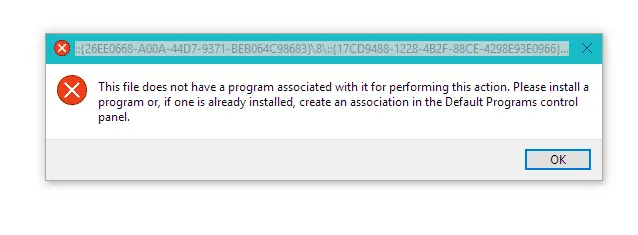
コントロール パネルは、ソフトウェアの管理とアンインストールに不可欠です。最近ソフトウェアをインストールした後にコントロール パネルにアクセスできなくなった場合は、マルウェアが制御を制限しようとしている可能性があります。
これに対処するには、システムをセーフモードで再起動し、問題のあるソフトウェアを手動でアンインストールします。Rescue USB を使用すると、感染の除去にも役立ちます。
10. 未知のショートカットの出現
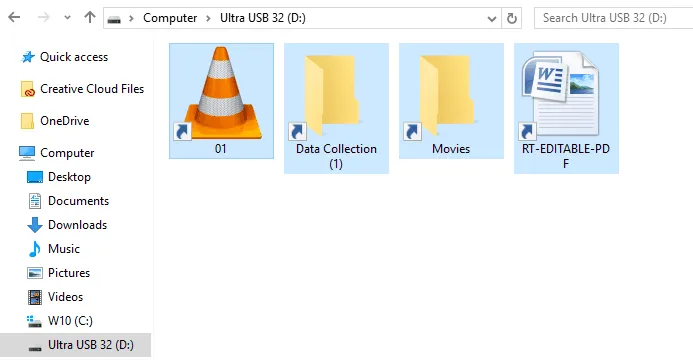
USB ドライブやデスクトップに見慣れないショートカット ファイルがある場合は、マルウェア感染の可能性があります。このような悪意のあるショートカットにより、デバイス上の機密データが危険にさらされる可能性があります。
これらのショートカット ウイルスを除去するには、信頼できるセキュリティ アプリケーションを使用してコンピューターをスキャンすることが重要です。また、システムからこれらの有害なファイルを削除する方法についても詳細なガイダンスを提供しています。
これらは、コンピュータがマルウェアに感染している可能性があることを示すいくつかの指標です。このガイダンスがお役に立てば幸いです。ぜひ友人と共有してください。また、このトピックに関する質問がある場合は、お気軽にコメントを残してください。
コメントを残す